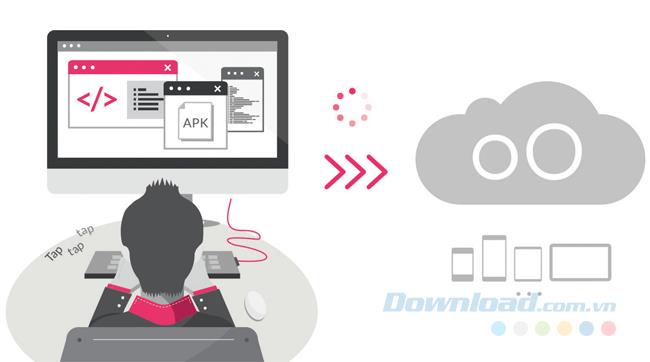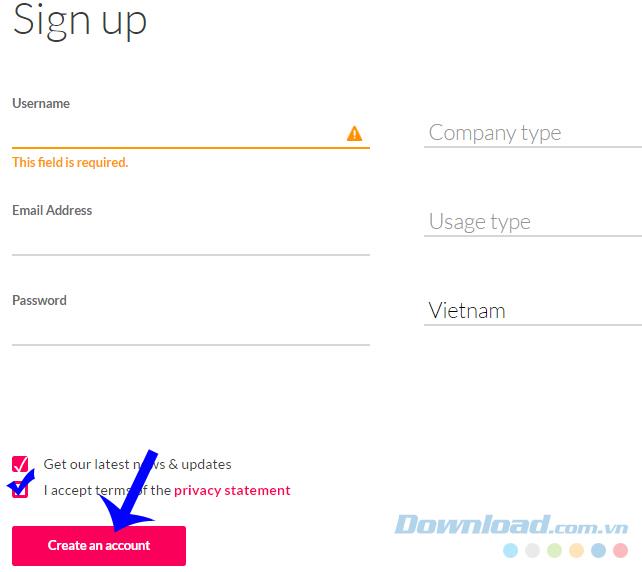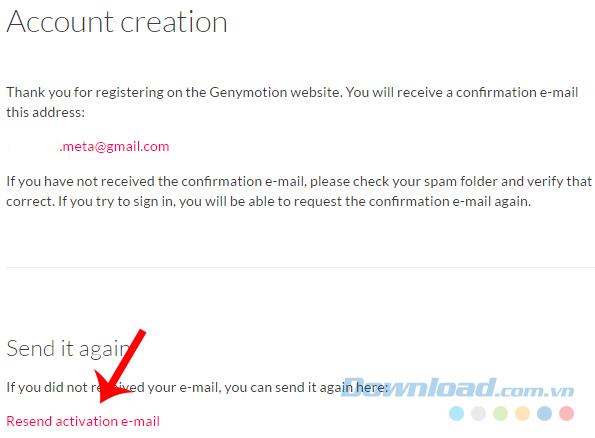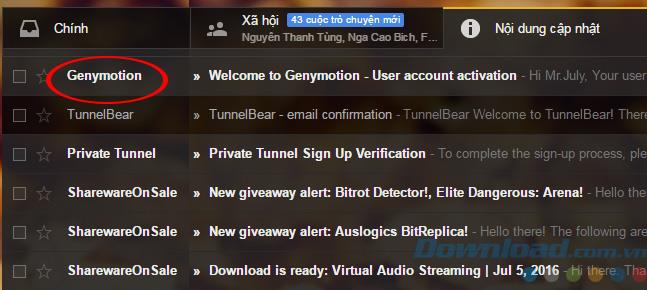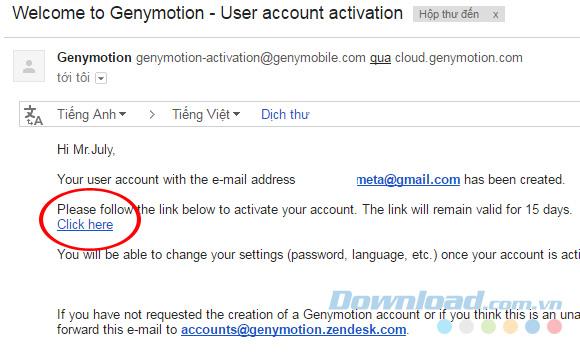Emulator Android hari ini tidak lagi pelik kepada pengguna komputer. Walau bagaimanapun, setiap emulator mempunyai kelebihan dan kekurangan yang berlainan, dan terdapat keperluan yang berbeza untuk komputer dan bagaimana menggunakannya, seperti Genymotion, yang memerlukan pengguna mempunyai akaun yang berasingan. Jadi, jika anda sudah memasang Genymotion, anda memerlukan satu lagi tindakan, iaitu untuk menyediakan akaun Genymotion pada komputer.
Boleh dikatakan bahawa Genymotion adalah emulator yang paling cantik, tetapi penggunaan Genymotion juga merupakan yang paling rumit dan sukar di kalangan emulator Android yang popular hari ini.
Beberapa kelebihan Genymotion:
- Meningkatkan kelajuan pemprosesan grafik OpenGL untuk memberi pengguna pengalaman tontonan 3D dengan kualiti terbaik.
- Pasang aplikasi terus dari Google Play.
- Terdapat paparan skrin "penuh".
- Mulakan dan jalankan mesin maya pada masa yang sama.
- Sesuaikan mesin maya: resolusi skrin, kapasiti memori, kapasiti CPU.
- Muat turun dan sediakan mesin maya Genymotion terkini dengan mudah.
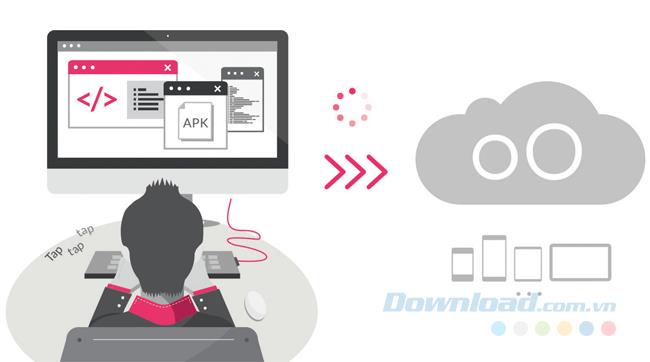
Konfigurasi yang diperlukan untuk memasang Genymotion:
- Kad grafik OpenGL 2.0.
- CPU menyokong VT-x atau AMD-V dan membolehkan persediaan BIOS.
- RAM: Minimum 2 GB.
- Ruang cakera keras: Sekurang-kurangnya 2GB untuk memasang Genymotion dan mesin maya yang menjalankan Genymotion (ini hanya minimum diperlukan, kerana jika anda menggunakan beberapa mesin maya pada masa yang sama dan mempunyai banyak aplikasi, perisian yang dipasang Jika ditetapkan, ruang bebas mungkin 4 kali lebih besar.
- Pastikan sambungan Internet.
- Resolusi skrin: sekurang-kurangnya 1024 x 768 piksel.
- Oracle VirtualBox 4.1 dan ke atas.
- Di samping itu, pengguna memerlukan akaun Genymotion untuk dapat digunakan.
Daftar untuk akaun Genymotion
Langkah 1: Untuk menggunakan Genymotion, pengguna juga perlu mempunyai akaun yang didaftarkan di laman utama Genymotion .

Klik Buat akaun untuk mula membuat akaun Genymotion
Langkah 2: Pada muka seterusnya, anda mengisi medan di bawah, kemudian tandakan saya menerima istilah ... dan klik Buat akaun selesai.
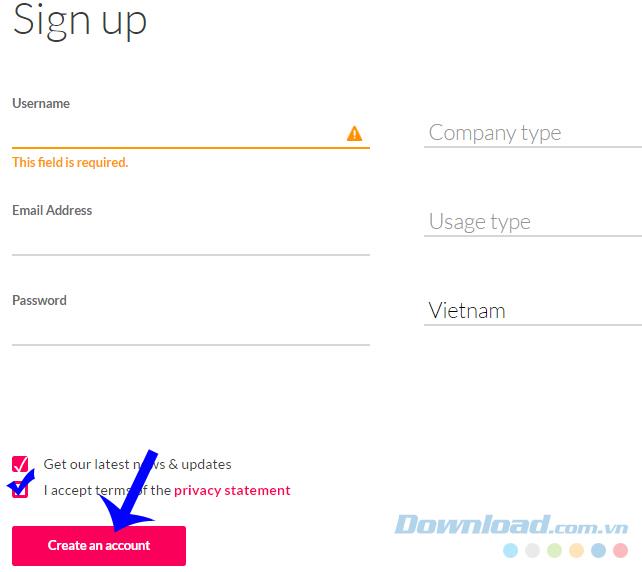
Mesej pengesahan berjaya membuat akaun. Sekarang kita perlu log masuk ke "Peti Masuk" akaun Gmail yang hanya diisytiharkan untuk menerima pautan pengaktifan.
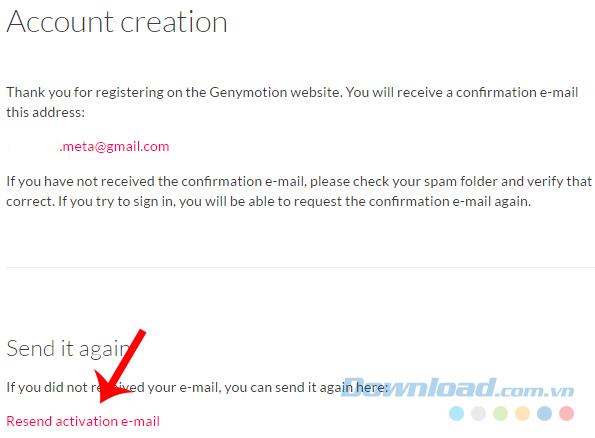
Langkah 3: Semak peti masuk dan dapatkan e-mel dari Genymotion, jika selepas beberapa minit tidak menerima apa-apa e-mel, anda boleh klik pada Resend pengaktifan e-mel dalam langkah sebelumnya untuk meminta menghantar semula.
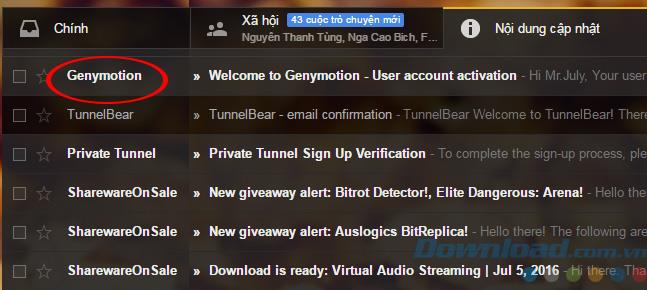
Klik Klik di Sini untuk mengaktifkan akaun baru.
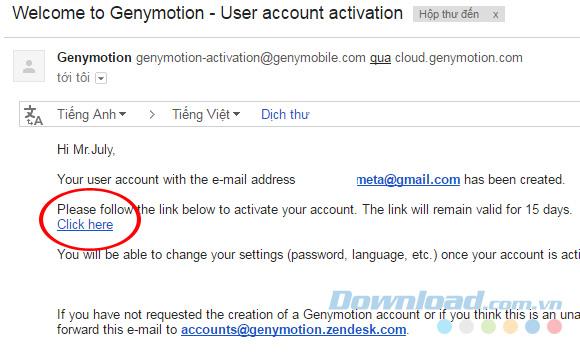
Klik untuk mengesahkan dan mengaktifkan akaun Genymotion yang baru dibuat anda
Selepas operasi ini, anda akan dikembalikan ke antara muka log masuk pada halaman utama, masukkan akaun ini untuk mula menggunakan.
Nota:
- Akaun ini boleh dilog masuk ke laman utama Genymotion.
- Apabila menggunakan emulator, anda juga perlu log masuk ke akaun anda.
Saya berharap pelaksanaan anda berjaya!